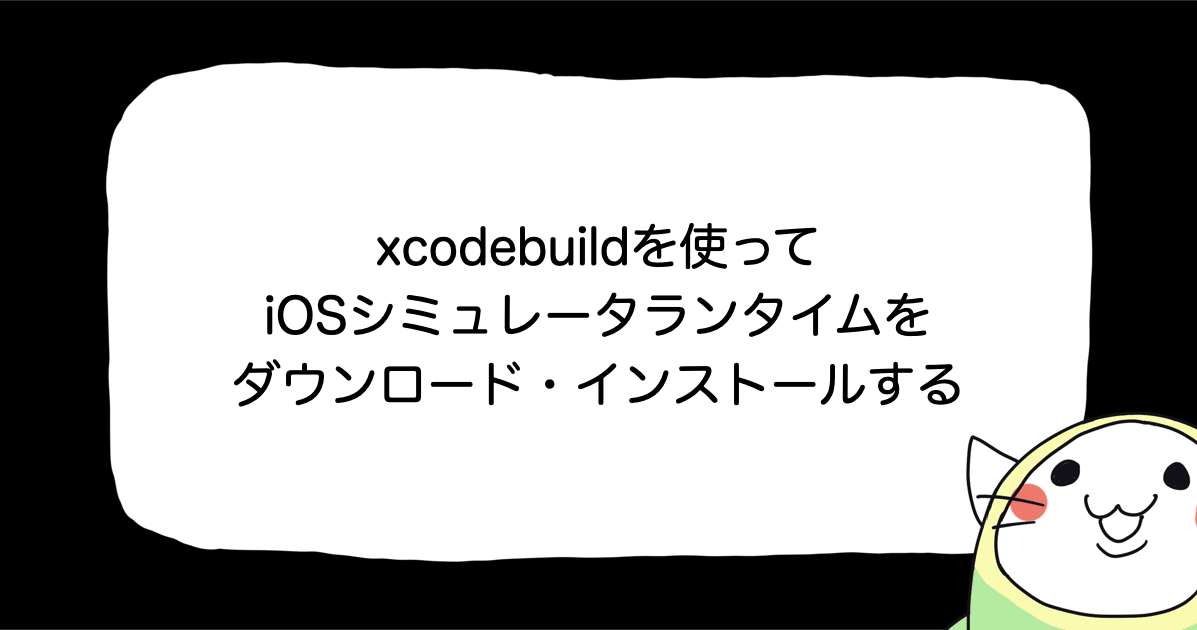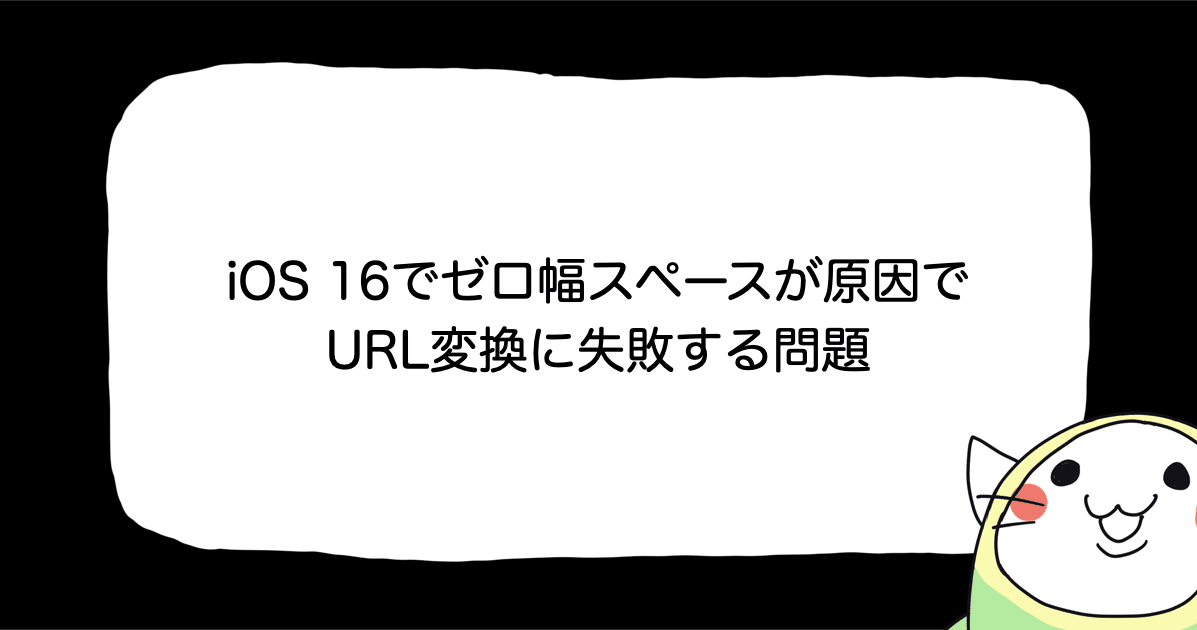Flutter プロジェクト(iOS)をコマンドを使って Xcode で開く
こんにちは、CX 事業本部 Delivery 部の若槻です。
私は Flutter で iOS アプリを開発をする際には基本的に Visual Studio Code を使っていますが、証明書の設定などのために Xcode でプロジェクトを開く必要があるときがあります。
その際に、Flutter プロジェクト(iOS)を コマンドを使って Xcode で開く方法を確認してみました。
はじめに結論
Flutter プロジェクトのルートで次のコマンドを実行します。
xed ./ios/Runner.xcworkspace
Xcode が起動し、Flutter プロジェクトを開けました。

xed は Xcode の公式エディターツール
xed は the Xcode editor の略で、macOS に含まれている Xcode の公式エディターツールです。
The editors in macOS include TextEdit, xed (the Xcode editor), plus vim and emacs.
xed -h
-h オプションでヘルプを表示できます。
$ xed -h
Options:
-c, --create Create the files if they do not exist.
-p, --project <path> Open the project, workspace, or package at <path> before opening the requsted files.
-w, --wait Wait for file to be closed by Xcode before terminating xed.
-l, --line <number> Select line <number> after opening file.
-b, --background Leave Xcode in the background (don't activate it).
-h, --help Show this information.
-v, --version Print version information.
xed の基本的な用途はファイルをエディターで作成したり開いたりすることです。xed README.mdのように実行すると、Xcode のテキストエディターで README.md を開くことができます。

Flutter で開くべきは Runner.xcworkspace
Flutter では各ディストリビューション(iOS、macos)のディレクトリ配下に既定で次の 2 つのプロジェクト管理ファイルが生成されます。
- Runner.xcworkspace
- Runner.xcodeproj
xed を使うといずれのファイルでも Xcode でプロジェクトを開くことができますが、Flutter では依存関係の管理に CocoaPods が使われるため、Runner.xcworkspace の方を開く必要があります。
間違って Runner.xcodeproj を開くと、次の記事にあるように Xcode 上でビルドが上手く動かないなどの問題が発生します。
おわりに
Flutter プロジェクトをコマンドを使って Xcode で開く方法を紹介しました。
xed を通じて、Xcode と少しだけ仲良くなれた気がします。
以上